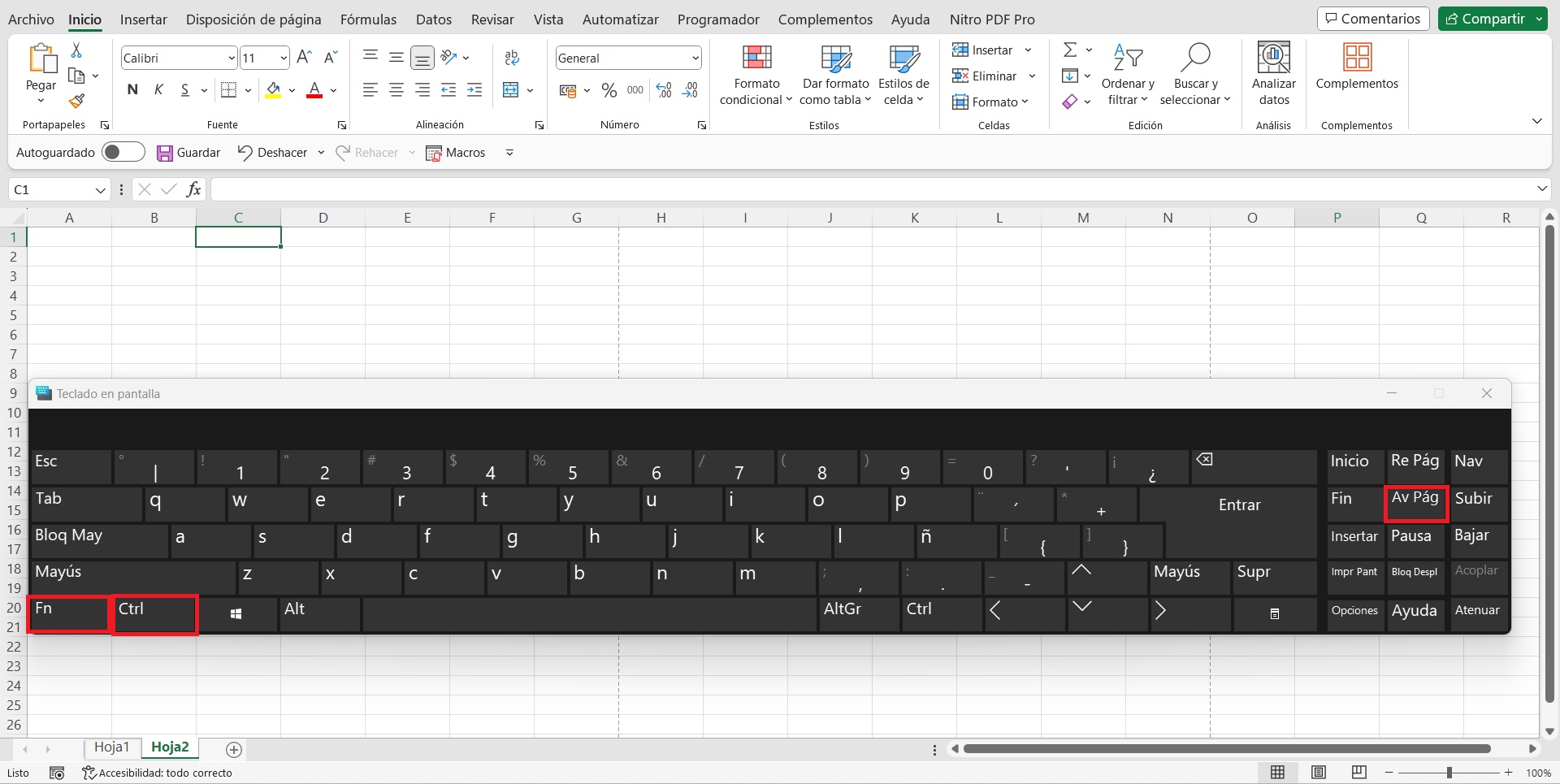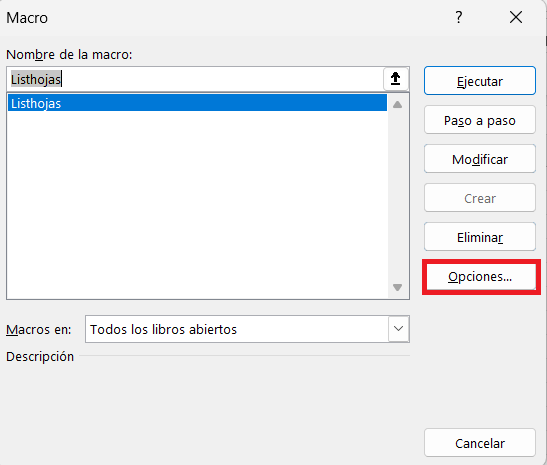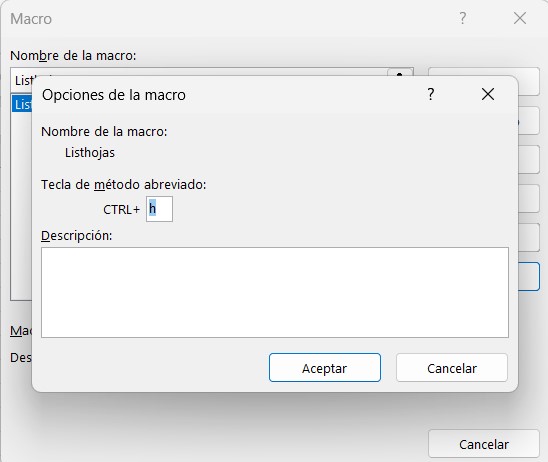¿Cómo Cambiar de Hoja en Excel con el Teclado?
3 min. read
Published on

Para algunos usuarios cambiar de hoja en Excel con su teclado puede ser una interrogante dado que es una tarea frecuente al trabajar con múltiples hojas de cálculo en un archivo. Ya sea que lo uses para estudiar o en tu trabajo, conocer los atajos con el teclado te permitirán desenvolverte de una manera más rápida y eficiente en Excel.
Con el uso de atajos de teclado, puedes hacerlo de manera más eficiente y sin necesidad de usar el mouse. A continuación, te mostramos cómo cambiar de hoja en Excel utilizando el teclado.
Métodos para Cambiar de Hoja en Excel con el Teclado:
Método 1: Usar Atajos de Teclado en Excel
- Para la Hoja Anterior:
- Presiona Ctrl + Fn y Re pág simultáneamente para cambiar a la hoja anterior en Excel.
- Presiona Ctrl + Fn y Re pág simultáneamente para cambiar a la hoja anterior en Excel.
- Para la Siguiente Hoja:
- Presiona Ctrl + Fn y Av pág simultáneamente para cambiar a la siguiente hoja en Excel.
- Presiona Ctrl + Fn y Av pág simultáneamente para cambiar a la siguiente hoja en Excel.
Método 2: Usar la Lista de Hojas en Excel
- Abrir la Lista de Hojas:
- Para este caso resulta conveniente abrir la pestaña de programador VBA en Excel.
Computa el siguiente comando:
- Sub Listhojas()
- Application.CommandBars(«Workbook Tabs»).ShowPopup
- End Sub
- Para este caso resulta conveniente abrir la pestaña de programador VBA en Excel.
- Luego haz clic en el botón Macros.
- Una vez ahí selecciona Opciones.
- En seguida, computa la letra de tu preferencia para ejecutar la macro. En este caso se usó la letra h.
- Finalmente posiciónate en una celda y computa Ctrl + h para ejecutar la macro y poder visualizar la lista de hojas, así mismo, con las flechas arriba y abajo podrás seleccionar la hoja que desees.
Consejos Adicionales para cambiar de hoja en Excel
- Puedes combinar estos métodos para una navegación más eficiente. Por ejemplo, puedes abrir la lista de hojas con Ctrl + PgDn y luego seleccionar una hoja usando las teclas de flecha y Enter.
- Utiliza los números en la parte superior del teclado para acceder a una hoja específica. Presiona Ctrl y el número de la hoja que deseas (por ejemplo, Ctrl + 1 para la primera hoja).
- Recuerda que para algunos teclados es necesario también presionar Fn.
- Practica estos atajos de teclado para agilizar tu trabajo en hojas de Excel y mejorar tu productividad.
Esperamos que este artículo haya sido de tu agrado y útil para tus labores en Microsoft Excel. Recuerda que puedes dejarnos tu opinión en la caja de comentarios para seguir mejorando.